Без программистов и бюджета. Простая интеграция, подробная аналитика, готовые шаблоны сценариев.

Для чата или вообще любых участников. В мобильной приложении мессенджера и на десктопе
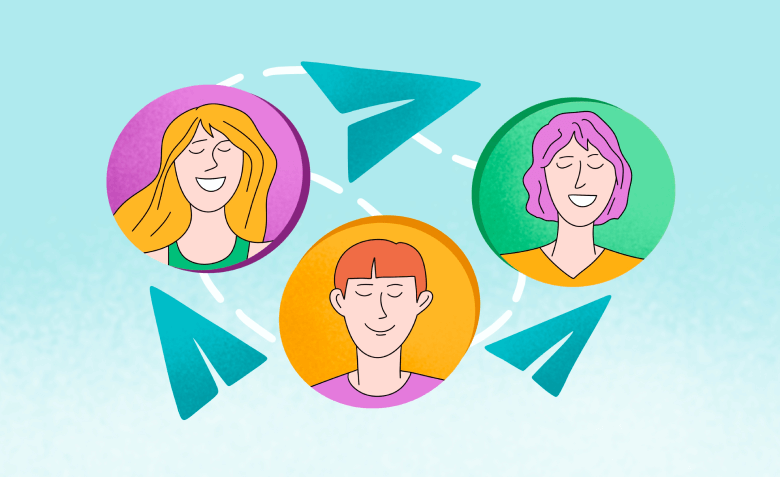
В апреле 2025 года Telegram объявил об очередном обновлении. В том числе, был запущен новый формат групповых звонков с повышенной защитой. Помимо улучшения безопасности стал возможным созвон с любым пользователем без создания общей группы. В статье расскажу, что такое групповой звонок в Telegram и как его организовать и настроить.
Групповой звонок в Telegram — это функция мессенджера, которая позволяет нескольким пользователям одновременно общаться в режиме реального времени. При этом общение возможно как в формате голосового чата, так и в видеорежиме.
Раньше групповой звонок в голосовом режиме допускал неограниченное количество собеседников. А вот режим видеосвязи был доступен только первым 30 участникам, подключившимся к чату. После апрельского обновления лимит участников увеличился до 200 человек.
Кроме того, прежде для запуска голосового чата необходимо было объединить участников. Теперь создание группы стало необязательным, и пригласить на созвон можно любого пользователя Telegram.
Групповые звонки в Telegram предлагают ряд значительных преимуществ, которые делают их одним из наиболее предпочтительных инструментов для многостороннего общения. Перечислю основные плюсы.
Повышенная безопасность и конфиденциальность. Благодаря сквозному шифрованию, все разговоры остаются полностью приватными. Дополнительная технология, похожая на блокчейн, не допускает несанкционированного прослушивания. Участники могут проверить защиту, сравнив наборы из 4 эмодзи на своих экранах, — если они совпадают, звонок полностью защищён.
Универсальность форматов связи. Участникам доступны и голосовое общение, и видеосвязь. При этом можно включать или выключать видео во время групповых звонков по мере необходимости. Это делает общение более личным и эффективным.
Отсутствие временных ограничений. В отличие от других платформ, Telegram не накладывает ограничений на продолжительность групповых звонков. Можно общаться столько, сколько нужно, и не переживать, что звонок прервётся из-за лимита времени.
Доступность на всех платформах. Telegram работает на смартфонах, планшетах, компьютерах (Windows, macOS, Linux) и через веб-браузер. Это значит, что можно присоединиться к звонку из любого места и с любого устройства.
Простота и доступность. Начать или присоединиться к звонку очень просто. Интуитивно понятный интерфейс и возможность приглашать по ссылке или QR-коду делают процесс доступным даже для неопытных пользователей. При этом нет необходимости установки дополнительного ПО.
Эти преимущества делают групповые звонки в Telegram инструментом, который удобно применять и для повседневного общения, и для профессиональных взаимодействий.
Telegram предоставляет несколько удобных способов для организации групповых звонков. Вы можете выбрать наиболее подходящий в зависимости от ситуации.
Это самый распространённый способ начать групповой звонок. У вас уже должен быть чат с нужными участниками. Вот что нужно делать:
Важно! Начать групповой звонок может только владелец группы. Также он может заранее сообщить о времени начала созвона. Для этого в меню вместо «Начать видеочат» нужно выбрать «Анонсировать видеочат», а затем выбрать дату и время. Все участники группы получат уведомления.
Предположим, вы хотите собрать людей, которые не состоят в одном чате. Для этого нужно просто инициировать новый звонок с нуля:
К сведению! Звонок начинается даже с одним участником. Приглашённые пользователи могут присоединиться к звонку или отклонить его.
Этот метод идеален, когда вы хотите пригласить кого-то, кого нет у вас в контактах. Также способ удобен, чтобы поделиться приглашением в других приложениях. Вот пошаговая инструкция:
Аналогичным образом вы можете пригласить новых участников уже во время группового звонка без предварительного чата или в группе. Нажмите на «Добавить людей» и выберите пользователей среди своих «Контактов». Чтобы скопировать ссылку, кликните на «Поделиться».
При переходе по ссылке любой пользователь Telegram может присоединиться к звонку в течение всего времени, пока идёт созвон.
Этот способ доступен только в мобильном приложении. Вместо ссылки-приглашения можно использовать QR-код. Это удобный способ для быстрого присоединения к звонку, особенно если вы находитесь рядом с людьми, которых хотите пригласить. Пошаговая инструкция выглядит так:
QR-код особенно удобно использовать, если вы анонсируете звонок на сайте или в соцсетях.
Элементы управления групповым звонком Telegram интуитивно понятны. Перечислю функции, которые помогают максимально комфортно и эффективно взаимодействовать с другими участниками:
Включение/выключение микрофона (Mute/Unmute). Самая базовая функция. Нажмите на значок микрофона, чтобы отключить или включить свой звук. Это полезно, чтобы избежать фонового шума, когда вы не говорите.
Включение/выключение видео. Если вы в видеозвонке, нажмите на значок видеокамеры, чтобы начать или прекратить трансляцию своего видео.
Просмотр участников. Нажмите на список участников, чтобы увидеть, кто находится в звонке, и кто из них говорит в данный момент.
Завершение звонка. Чтобы выйти из группового звонка, нажмите на кнопку «Завершить звонок» или иконку телефонной трубки.
Telegram не ограничивается базовыми функциями и предлагает ряд продвинутых опций для улучшения пользовательского опыта:
Демонстрация экрана (Screen Sharing). В видеозвонках вы можете поделиться своим экраном. Функция доступна как на мобильных устройствах, так и на десктопных версиях Telegram. Во время видеозвонка нажмите на значок «Экран» и выберите, что именно вы хотите показать.
Подавление шума. Telegram имеет встроенную функцию подавления фонового шума при звонке в группе. Она автоматически улучшает качество звука, делая ваш голос более четким для других участников, даже если вокруг шумно. Эту функцию можно включать или отключать в настройках звонка.
Закрепление видео. Если в звонке много участников, вы можете закрепить видео определённого человека. Его изображение всегда будет на виду, независимо от того, кто говорит.
Групповые звонки Telegram удобны и просты в использовании. Но кроме того их легко масштабировать для любых задач. При необходимости групповой звонок можно расширить до видеоконференции. А для больших аудиторий можно проводить голосовые и видеочаты в группах, которые могут включать десятки тысяч участников.
Чтобы ваши групповые звонки в Telegram проходили максимально комфортно и продуктивно, учтите следующие рекомендации:
Читайте только в Конверте

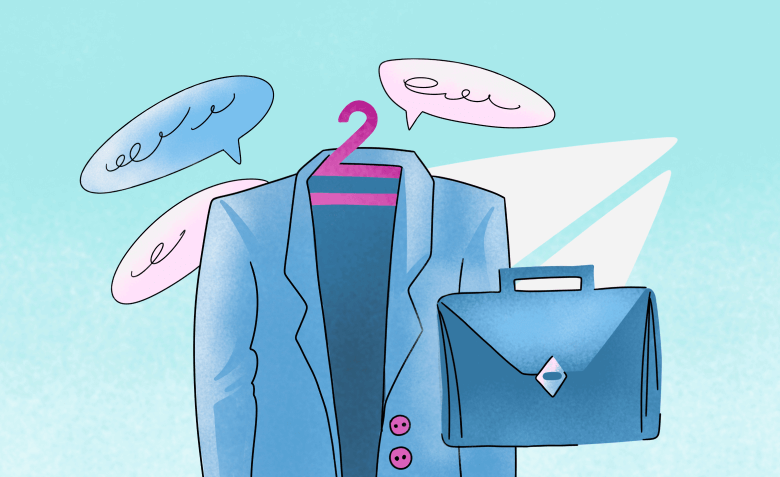
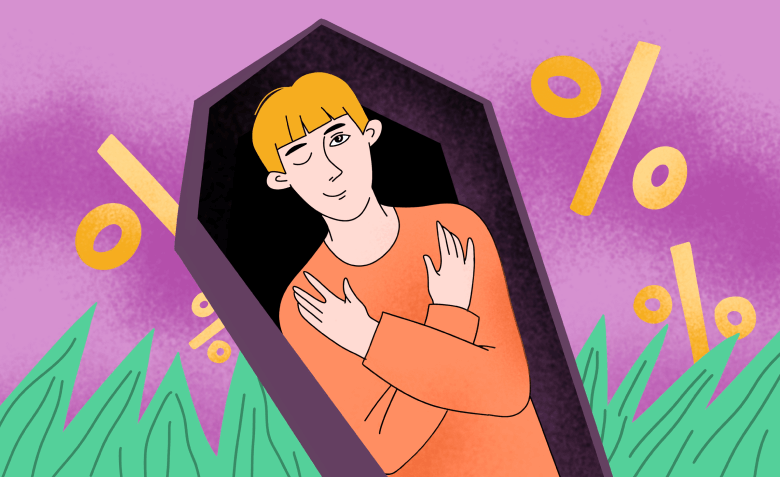

Искренние письма о работе и жизни, эксклюзивные кейсы и интервью с экспертами диджитала.
Проверяйте почту — письмо придет в течение 5 минут (обычно мгновенно)